Arbeiten mit Namensvorlagen
Auf dieser Seite
- Hinzufügen einer globalen Namensvorlage
- Hinzufügen einer neuen Namensvorlage
- Hinzufügen oder Bearbeiten von Namnesvorlagenwerten
- Neusortierung von Namensvorlagenkomponenten
- Festlegen der Standard-Namensvorlage
- Konfigurieren des Formularnamenelements mit einer Namensvorlage
- Hinzufügen von Formulardaten zu Ihrem Formularnamen
Namensvorlagen ermöglichen es Ihnen, eindeutige alphanumerische, numerische oder Datumswerte für Ihren Formularnamen zu erstellen. Der Standardname für Formulare ist der Formulartyp kombiniert mit dem Datum und der Uhrzeit, wann das Formular erstellt wurde, jedoch können Sie einen benutzerfreundlicheren Namen für Ihre Formulare erstellen, indem Sie das Formularnamenelement und eine Namensvorlage verwenden.
Das Formularnamenelement ermöglicht es Ihnen, Namensvorlagen und/oder Feldwerte einfließen zu lassen, um den Namen Ihre Formulars zu erstellen.
Namensvorlagen, die in einer Lösung definiert wurden, können nur mit der Lösung verwendet werden, in der sie erstellt wurden. Eine globale Namensvorlage (siehe unten) ist nur eine Namensvorlage, die auf einer SharePoint-Website gespeichert ist und über mehrere Lösungen hinweg verwendet werden kann, die mit dieser SharePoint-Website verbunden sind. Eine Standard-Namensvorlage wird in einer einzelnen Lösung gespeichert und nur durch diese Lösung verwendet.
In den folgenden Abschnitten wird beschrieben, wie eine Namensvorlage erstellt und die Vorlage dann mit Ihrem Formular verknüpft wird.
Namensvorlagen müssen in Verbindung mit dem Formularnamenelement verwendet werden.
Hinzufügen oder Bearbeiten von globalen Namensvorlagen
- Klicken Sie auf die Registerkarte Lösung.
- Klicken Sie auf Globale Namensvorlagen bearbeiten.

- Führen Sie im Dialogfeld Namensvorlage folgende Schritte durch:
- SharePoint-Website: Geben Sie die Adresse zur SharePoint-Website ein oder wählen Sie die SharePoint-Website aus dem Dropdownmenü.
- Klicken Sie auf Erstellen, um eine neue Namensvorlage zu erstellen, und folgen Sie dann den Anweisungen (beginnend mit Schritt 3) zum Hinzufügen einer neuen Namensvorlage.
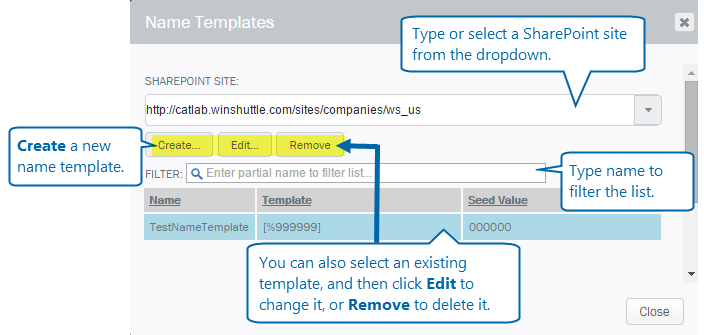
Hinzufügen einer neuen Namensvorlage
|
|
Hinzufügen oder Bearbeiten von Namnesvorlagenwerten
- Klicken Sie auf
 (das Symbol für Bearbeiten), um den bestehenden Namensvorlagenwert zu bearbeiten, oder klicken Sie auf Hinzufügen, um eine neue hinzuzufügen.
(das Symbol für Bearbeiten), um den bestehenden Namensvorlagenwert zu bearbeiten, oder klicken Sie auf Hinzufügen, um eine neue hinzuzufügen.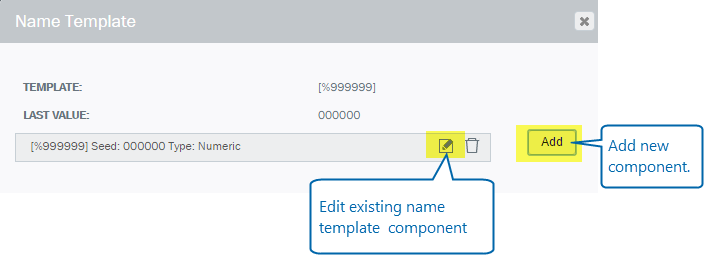
- Klicken Sie neben Typ auf den Dropdownpfeil und wählen Sie einen der folgenden Punkte aus dem Menü.
- Konstant: Wählen Sie diese Option, um einen konstanten Wert in Ihre Namensvorlage aufzunehmen, der sich nicht ändert und in alle generierten Namen aufgenommen wird. Zum Beispiel kann eine Personalwesenabteilung die Konstante „ABW“ verwenden, um eine Namensvorlage zu erstellen, die automatisch Namen für Abwesenheitsanforderungsformulare generiert.
- Alphabetisch: Wählen Sie diese Option, um einen fortlaufenden alphabetischen Bezeichner in Ihre Namensvorlage aufzunehmen. Zum Beispiel können Sie eine Sequenz mit eindeutigen alphabetischen Bezeichnern wie AAA, AAB, ..., AAZ, ABA, usw. haben.
- Zahl: Wählen Sie diese Option, um einen fortlaufenden numerischen Wert aufzunehmen, der mit dem von Ihnen in Schritt 10 in das Textfeld „Wert“ eingegebenen Wert beginnt. Wenn Sie zum Beispiel „Zahl“ als Typ wählen und „000“ in das Textfeld „Wert“ eingeben, wird der als nächste generierte Name „001“ sein.
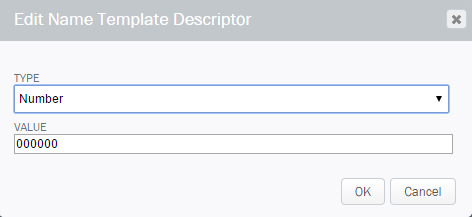
- Jahr: Wählen Sie diese Option, um das Jahr in Ihre Namensvorlage aufzunehmen. Zum Beispiel werden alle Formulare einen eindeutigen Namen beginnend mit „10“ besitzen.
- Monat: Wählen Sie diese Option, um einen zweistelligen Bezeichner des Monats in Ihre Namensvorlage aufzunehmen. Zum Beispiel werden alle im Mai generierten Formulare einen eindeutigen Namen beginnend mit „05“ besitzen.
- Tag: Wählen Sie diese Option, um einen zweistelligen Bezeichner des Tages im Monat in Ihre Namensvorlage aufzunehmen. Zum Beispiel werden alle am 14. Januar generierten Formulare einen eindeutigen Namen beginnend mit „14“ besitzen.
- Quartal: Wählen Sie diese Option, um einen zweistelligen Bezeichner des Quartals in Ihre Namensvorlage aufzunehmen. Zum Beispiel werden alle im dritten Quartal generierten Formulare einen eindeutigen Namen beginnend mit „03“ besitzen.
- Geben Sie im Textfeld Wert den Wert ein, mit dem Ihr Namensschema beginnen soll.
- Klicken Sie auf OK.
Neusortierung von Namensvorlagenkomponenten
Um Namensvorlagenkomponenten neu zu sortieren, bewegen Sie sie per Drag and Drop an die neue Stelle.
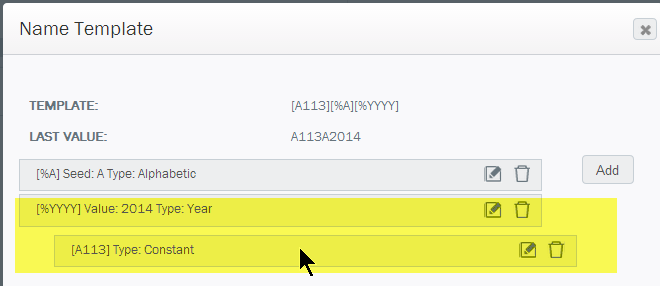
Drag and Drop von Namensvorlagenkomponenten.
Festlegen der Standard-Namensvorlage
- Rechtsklicken Sie im Lösungsstrukturfenster auf die Namensvorlage.
- Klicken Sie auf Standard festlegen.
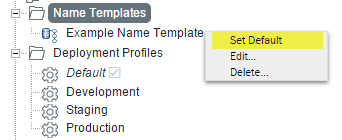
So konfigurieren Sie das Formularnamenelement mit einer Namensvorlage
Zum Verwenden der Namensvorlagen zum Generieren eines Namens für Ihr Formular:
- Fügen Sie ein Formularnamenelement zu Ihrem Formular hinzu.
- Klicken Sie im Kopfzeilenbereich Ihres Formulars auf das Formularnamenelement, das Sie gerade eingefügt haben.

- Klicken Sie im Bereich Eigenschaften unter Allgemeine Einstellungen und neben Vorlage auf die Optionen-Schaltfläche [...].
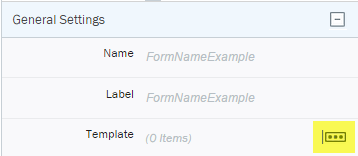
- Klicken Sie im Formularnamen-Generator auf Hinzufügen.
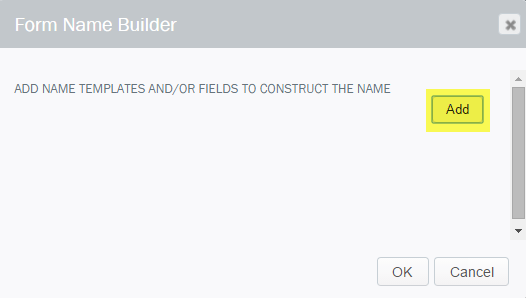
- Führen Sie im Dialogfeld „Formularnamenvorlage“ folgende Schritte durch:
- Typ: Wählen Sie einen der folgenden Punkte aus dem Dropdownmenü: „Lösungsnamenvorlage“, „Globale Namensvorlage“ oder „Formularfeld“.
- Werte: Wählen Sie einen Wert aus dem Dropdownmenü. Dieses Dropdownmenü wird automatisch entsprechend Ihrer Auswahl in „Typ“ befüllt. Wenn Sie zum Beispiel „Formularfeld“ unter „Typ“ ausgewählt haben, zeigt das Dropdownmenü „Wert“ eine Liste aller Felder in Ihrem Formular an.
- Klicken Sie auf OK, um den Formularnamen-Generator zu beenden, oder klicken Sie auf Hinzufügen, falls Sie mehr Namensvorlagen hinzufügen möchten.
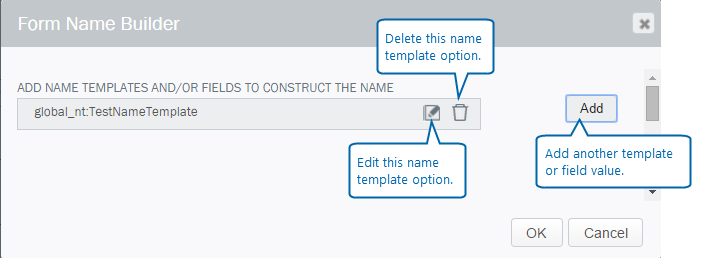
Hinzufügen von Formulardaten zu Ihrem Formularnamen
Zusätzlich zum Verwenden von Namensvorlagen können Sie auch Formulardaten im Namen Ihres Formulars aufnehmen. Dies kann Benutzern bei einer großen Anzahl an Aufgaben dabei helfen, Elemente einfacher zu identifizieren, die ihre Aufmerksamkeit benötigen.
Das Verwenden einer Kombination aus statischen und variablen Namensvorlagen mit Formulardaten ermöglicht es Ihnen, Formularnamen zu erstellen, die zu Ihrem speziellen Prozess passen.
- Heben Sie die Formularnamensteuerun6g Ihres Formulars hervor.
Klicken Sie im Bereich „Eigenschaften“ neben „Vorlage“ auf die Optionen-Schaltfläche „[...] “, um Ihre Vorlage zu bearbeiten.

- Klicken Sie auf Hinzufügen.
- Im Kästchen Formularnamenelement:
- Wählen Sie unter Typ Formularfeld.
- Wählen Sie unter Wert Ihr Formularfeld.
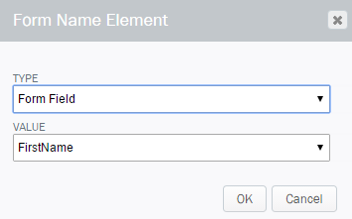
- Wiederholen Sie die Schritte 2–3, bis Sie alle Ihre Formularfelder hinzugefügt haben, und klicken Sie dann auf OK.
- Speichern und implementieren Sie Ihre Lösung.
- Öffnen Sie Ihr Formular und schließen Sie es ab, und speichern Sie es anschließend und leiten Sie es weiter.
- Sie sollten nun Ihren benutzerdefinierten Formularnamen in der Winshuttle Formularbibliothek sehen.
 Startseite
Startseite Produkt Hilfe
Produkt Hilfe Support
Support Drucken
Drucken Feedback
Feedback



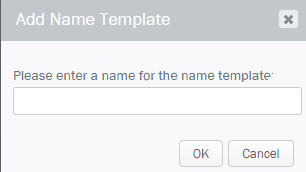
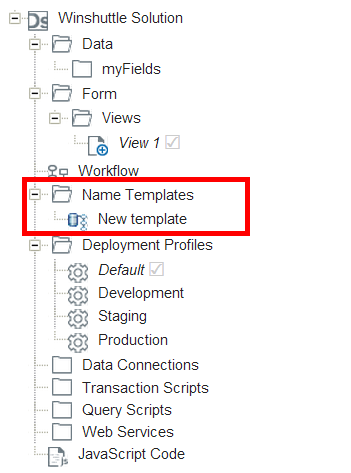

 Back to top
Back to top Trademarks
Trademarks